虽说当前机械硬盘容量动辄1TB以上,但对于影音、游戏、软件收藏爱好者来说,磁盘条总有「见红」的时候,更不用说寸土寸金的固态硬盘了。
再者硬盘用久了,里头的文件总是杂乱不堪,十分影响效率和心情;欲清理还需要一个一个文件夹查看,非常不便。
 (资料图片)
(资料图片)
今天推荐的这款神器——SpaceSniffer。SpaceSniffer是Windows上一款以块状树平铺直观展现磁盘空间占用情况的软件,使用简单,功能直击痛点,而且大小仅1.58MB。
由于是绿色软件,下载解压后无需安装,点击SpaceSniffer.exe即可运行;可以看到除了说明文档之外,软件本体非常小,甚至不足1MB,毕竟这本身就是一款用来「节约空间」的软件。
运行后弹出窗口选择需要分析的盘符,此时你可以点击选择某个盘符,或按住「ctrl」同时点选多个盘符,也可以点击「Path:」选择指定文件夹。
点击「Start」后SpaceSniffer会以极快的速度检索磁盘,呈现出简洁又华丽的动态效果,有点儿黑客的感觉。
扫描完毕后眼前呈现的大大小小的块块就是各个文件夹的空间占用情况了;此时可能弹出日志报告窗口,原因在于某些文件夹无访问权限。
你可以很直观地一眼洞穿是哪些文件夹占用了过大的磁盘空间;你可能会发现某个「失踪」已久的文件夹原来还在,而某个软件的临时文件竟占用了那么大的空间!Σ(っ°Д°;)っ
此时对于某些体积庞大的文件夹,你可以点击显示下一级文件夹,一探究竟,或者调整总体显示精度。
当然你也可以利用强大便捷的「Filter」过滤器设定筛选条件,比如设定「>50mb」SpaceSniffer会过滤掉<=50MB的文件夹;设定「<3months」可以找出3个月内的文件夹等;更多筛选规则可通过「help」→「filteringhelp」查看。
筛选过后,最后一步当然是删除了。
SpaceSniffer集成了便捷的右键菜单,你可以右击某个文件夹进行包括直接删除在内的常用操作。
确认好之后就开始愉快地删删删吧!你甚至可以在点击「删除」时按住键盘上的「shift」键,大文件夹就不用经过「回收站」而直接跟你SayGoodbye了。
关键词: 管理软件
责任编辑:Rex_04